
Apple Watch ger meddelanden till din handled. Slutligen kan du få viktiga meddelanden utan att titta på din telefon - och du får också obetydliga meddelanden. Så här kontrollerar du klockans varningar.
Medan du kan konfigurera några av dessa inställningar på din Apple Watch, är det lite besvärligt. Det är bäst att använda klockappen på din iPhone. Det är vad vi kommer att visa i den här guiden.
Installera bara de appar du vill ha
Allt börjar med de appar du har installerat. Om din klocka har börjat bli rörig eller du får meddelanden från appar har du inte öppnat i månader, du borde bli av med dem och klippa ut roten till problemet.
För att avinstallera en app från din klocka utan att avinstallera den från din iPhone, öppna "Watch" -appen och bläddra ner tills du ser en lista med appar "installerade på Apple Watch."
Välj den app du vill ta bort och avmarkera "Visa på Apple Watch." Och precis som det kommer det att vara borta.
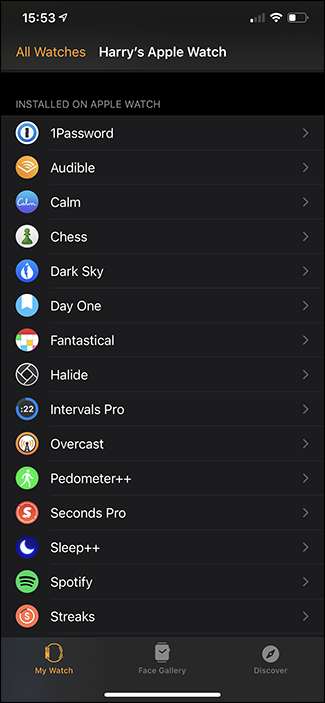
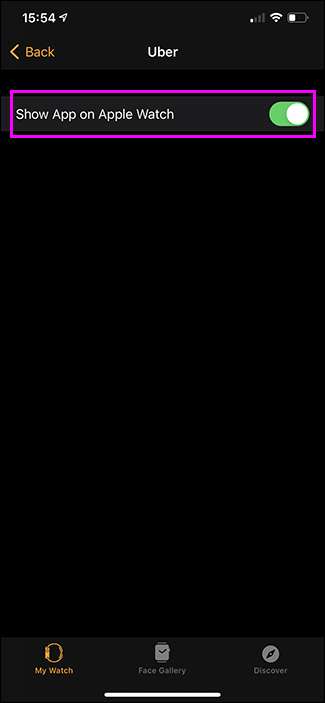
Om du vill avinstallera en app från både din iPhone och din klocka, måste du bara Ta bort det på din telefon .
Stäng av anmälningsspegling för obetydliga saker
Det finns några meddelanden som du kanske inte har något emot att komma på din iPhone, men du behöver absolut inte se dem omedelbart på din handled. Även om du inte har appen installerad på din klocka, kan meddelandena fortfarande speglas.
I klockappen, gå till "Notifieringar" och bläddra ner till "Mirror iPhone Alerts från." Här ser du en lista över alla appar du har installerat på din iPhone. Växla bort som du inte vill skicka meddelanden till din klocka.
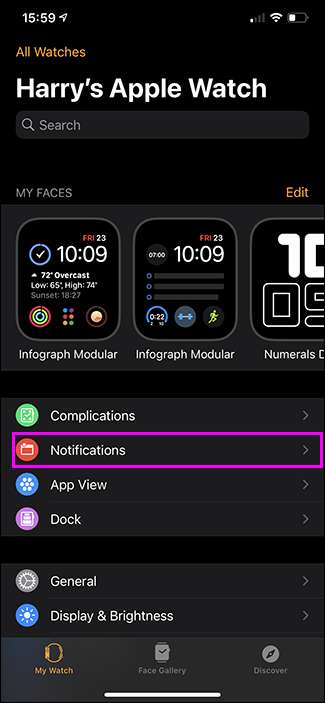

Tyvärr är anmälningskontrollerna på en äppelklocka inte så granulär som du kanske gillar att det inte är möjligt att få det så att vissa appar bara möjliggör en typ av anmälan genom men inte andra, åtminstone inte om appen själv inte gör det erbjuda dessa kontroller. De anmälningar som visas på din iPhone kommer att visas på din klocka.
Anpassa hur varje anmälan visas
För de anmälningar du vill komma på din handled kan du anpassa hur och var de visas.
I Watch-appen, gå till "Meddelanden". Just under "Notification Sekretess", ser du en lista över alla appar du kan konfigurera.
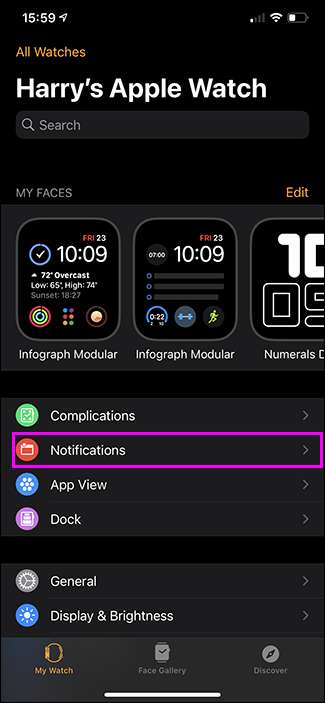
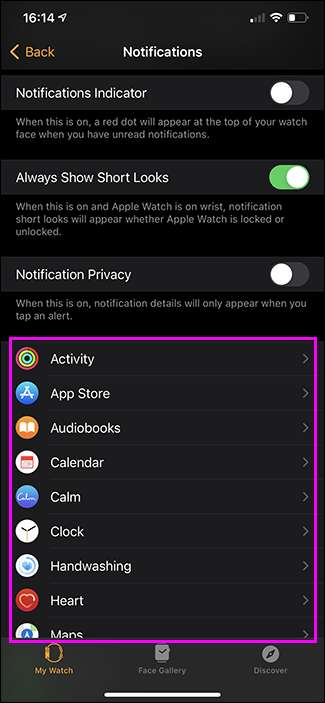
Apples inbyggda appar har några fler alternativ. Men för de flesta saker du har ett val att "spegla min iPhone" och ha anmälningar visas som de gör på din iPhone, eller att gå "Custom."
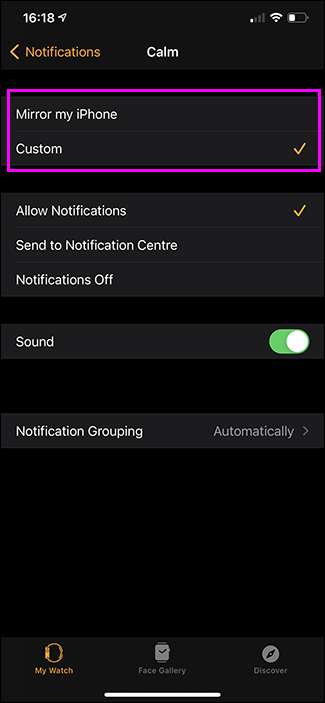
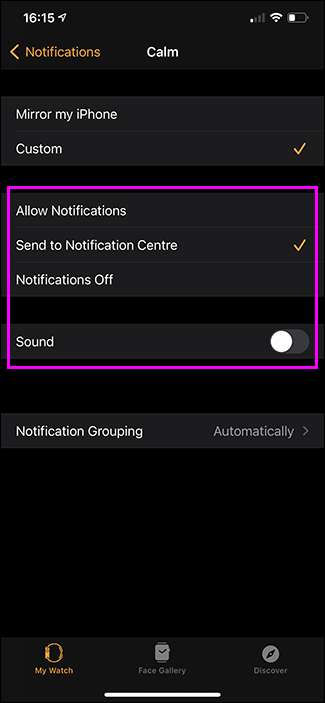
Om du väljer "Anpassad", har du möjlighet att "Tillåt anmälningar", skicka till meddelandecentral, "eller vrida" meddelanden ".
"Tillåt anmälningar": att din klocka kommer att visa anmälan nästa gång du tittar på det. Du kan växla "ljud" på eller av.
"Skicka till anmälningscenter": anmälningar kommer att synas i anmälningscentret, men annars kommer inte att visas på din handled. Återigen kan du växla "ljud" på eller av.
Slutligen stänger "meddelanden från" bara alla meddelanden för den appen.
Ställ in varningsvolymen och haptisk styrka
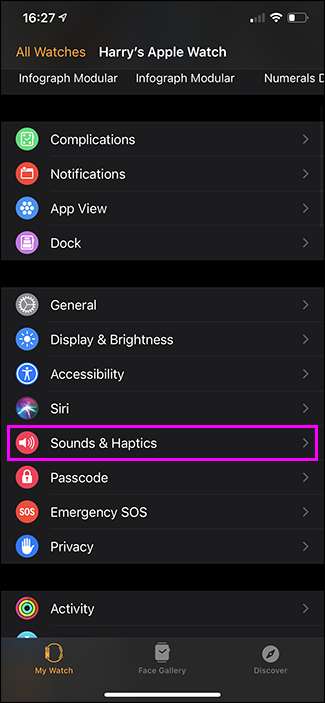
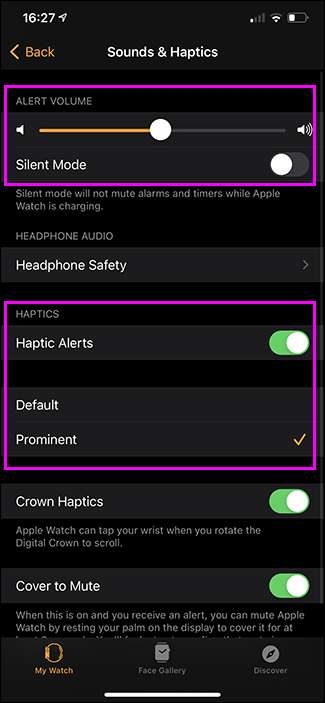
Om du har följt med, bör du bara få meddelanden från de appar du vill få dem från. Nästa steg är att ställa hur högt din klocka piper (men bara när du vill ha det!) Och hur svårt det vibrerar.
I Watch-appen, gå till "Ljud & amp; Haptik. " Använd skjutreglaget "Alert Volume" för att ställa in alertens ljudstyrka. Under "Haptics" kan du välja hur du är fast din klocka vibrerar med varje anmälan. Jag skulle rekommendera "framträdande".
Använd de olika lägena efter behov
Medan du installerar några bra standard kommer du att täcka dig i de flesta situationer, bör du också bli bekant med Alla de olika lägena är tillgängliga . Särskilt:
- Stör ej läge: Alla meddelanden utom larm och timers levererar tyst och inte ens vibrerar. Telefonsamtal från vissa kontakter kan ställas in för att ringa ändå vid nödsituationer .
- Tyst läge: Alla meddelanden är tysta, även larm och timers, även om din klocka fortfarande kommer att vibrera.
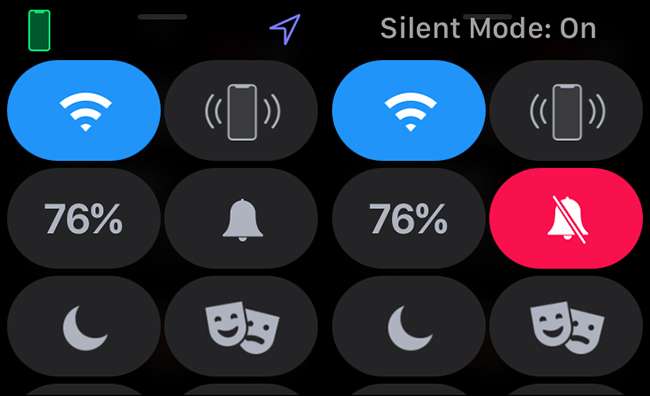
För att vrida antingen på läget, svepa upp på din klocka och tryck på klockkonen för "tyst" och månens ikon för "stör inte". Mellan de två kan du garantera att din klocka endast meddelar dig när du vill.
RELATERAD: Vad gör alla lägen på min äppelklocka?






